10 legjobb videokompresszor Windows vagy Mac számára
Videó kompresszorok ma már sok videószerkesztő számára híresek, akik szeretnék csökkenteni videóik méretét. Azonban nem minden online videokompresszor rendelkezik a legjobb kimenettel. Ezért megkerestük a legkiválóbb videótömörítő alkalmazásokat, amelyek veszteségmentesen tömöríthetik videóit. Ez a cikk felsorolja a tíz legjobb videokompresszort, amelyet offline, online és telefonon használhat.
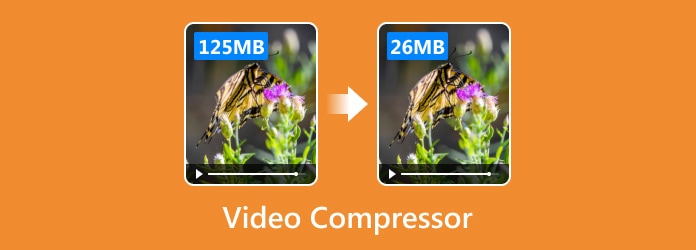
1. rész. 4 Video Compressor szoftver asztali számítógépen
Számos videotömörítő szoftvert letölthet Windows vagy Mac eszközzel. Ha azonban a legjobbat szeretné kiválasztani közülük, segítünk kiválasztani a legmegfelelőbb eszközt. Ebben a részben megismerheti a négy legjobb videokompresszor szoftvert Windows és Mac eszközökhöz.
A Tipard Video Converter Ultimate használata
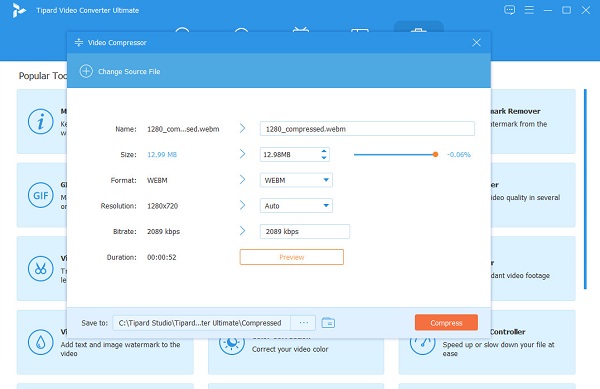
Tipard Video Converter Ultimate ez az, amit keres, ha a legkiválóbb videótömörítő eszközre vágyik. Az eszköz videotömörítőjének használatával beállíthatja a videó méretét, formátumát, felbontását és bitrátáját. Ezenkívül letöltheti ezt a videotömörítőt minden médiaplatformra, beleértve a Windows, Mac és Linux rendszereket is. Ezenkívül nem okoz gondot a fájlok feltöltése, mert szinte minden fájlformátumot támogat, például MP4, AVI, MOV, MKV, M4V, VOB, WEBM és több mint 500 fájl. Ez is egy kezdőbarát eszköz, mert könnyen használható szoftveres felülettel rendelkezik.
Előnyök:
- 1. Képes 4K, 5K, 6K és HD videófelbontású videók tömörítésére.
- 2. Számos fejlett szerkesztési funkcióval rendelkezik.
- 3. Egyszerű felhasználói felülettel rendelkezik.
- 4. Gyors tömörítési folyamattal rendelkezik.
Hátrányok:
- A speciális funkciók használatához meg kell vásárolnia az alkalmazást.
Videó tömörítése a Tipard Video Converter Ultimate használatával:
1 lépésElőször töltse le a Tipard Video Converter Ultimate kattintson a Letöltés alatti gombra Windows vagy Mac rendszeren. A telepítés után futtassa az alkalmazást az eszközén.
2 lépésEzután a fő felhasználói felületen lépjen a Eszköztár panelt, és válassza a ikont Video kompresszor opciót.
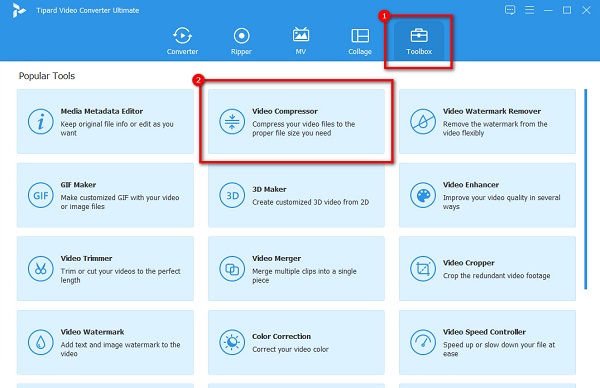
3 lépésEzután jelölje be a plusz (+) aláírás gombot a tömöríteni kívánt videó feltöltéséhez. Te is fogd és vidd a videód a + jeldoboz egy videó feltöltésére.
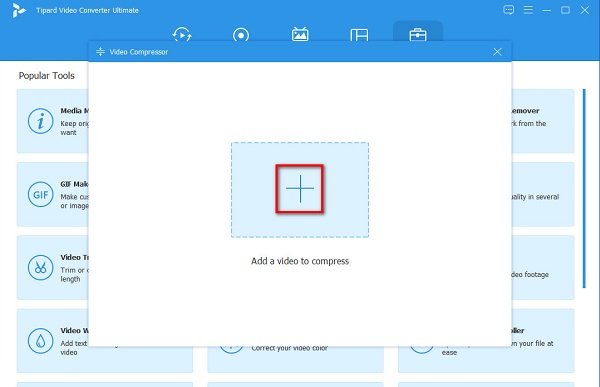
4 lépésA videó tömörítéséhez kattintson a fel/le nyíl vagy mozgassa a csúszka a videódban csökkenteni kívánt százalékra. A videóidat is módosíthatod formátum, felbontás vagy bitráta méretének csökkentésére.
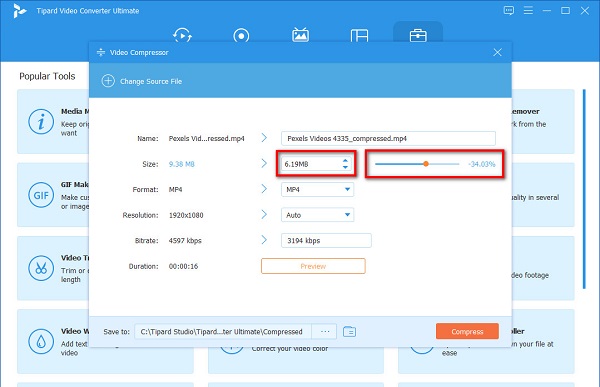
5 lépésVégül megtekintheti a videó előnézetét, és kattintson a gombra Borogatás gombot, ha elégedett a videójával.
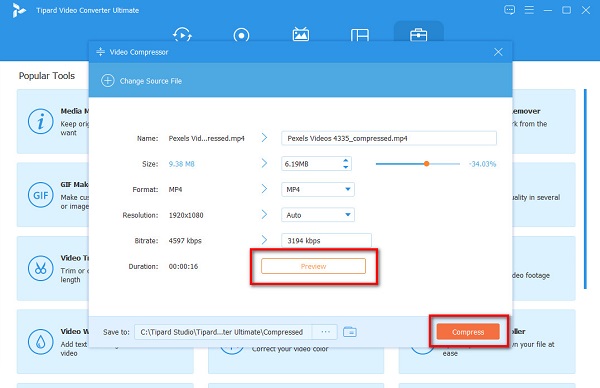
És ez az! Ilyen egyszerűen tömörítheti videóját a Tipard Video Converter Ultimate segítségével.
fotók App
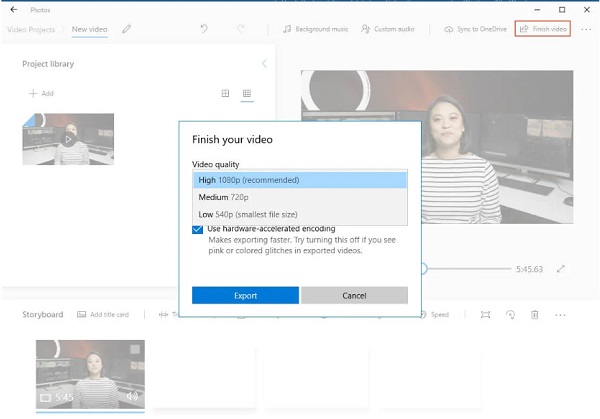
Sokan nem tudják, hogy a Windows 10 Photos App is képes tömöríteni a videóikat. A Windows 10 Photos App számos szerkesztési funkcióval rendelkezik, amelyek segítségével tömörítheti a videót. A vágási lehetőségekkel csökkentheti a videó méretét is. De egy videó tömörítéséhez a Fotók alkalmazásban létre kell hoznia egy új projektet a kattintással Új videó > Új videóprojekt.
Ha elkészült, kattintson a gombra Videó befejezése gombot, és válasszon a kimeneti videó méretéből. Továbbá, ha Ön kezdő, könnyen használhatja ezt az alkalmazást a videó tömörítésére.
Előnyök:
- 1. Számos fájlformátumot támogat, például MP4, AVI, WebM és MOV.
- 2. Könnyen használható felülettel rendelkezik.
- 3. Be van építve a Windows-eszközbe.
Hátrányok:
- 1. Nem választhat kimeneti formátumot a videóhoz.
- 2. Nem rendelkezik sok használható funkcióval.
Freemake Video Converter
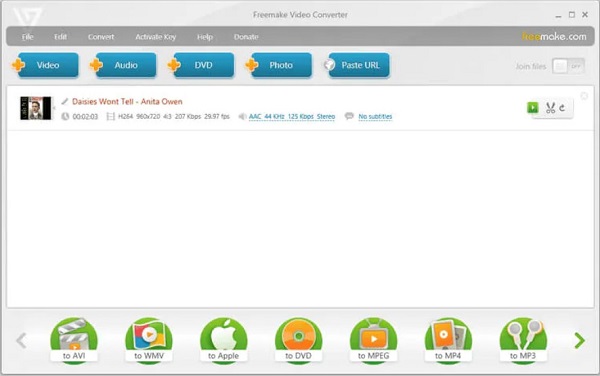
A másik megéri a helyet Freemake Video Converter. A Freemake Video Converter nem csak egy fájl konvertáló. Van egy olyan funkciója is, amellyel tömörítheti a videofájlokat. Az egyszerű felhasználói felületnek köszönhetően sok kezdő használhatja ezt az eszközt videók tömörítésére. Ezenkívül számos videóformátumot támogat, például MP4, AVI, MOV, MKV és még sok más. Ami még csodálatos ebben a videótömörítő alkalmazásban, az az, hogy kiválaszthatja a kívánt kimeneti formátumot és méretkorlátozást. A Freemake Video Converter kötegelt konverziós funkciót is kínál a fájlok egyidejű feldolgozásához.
Előnyök:
- 1. Ingyenesen letölthető.
- 2. Más szerkesztési funkciókat is használhat.
Hátrányok:
- Csak a 2006-ban kiadott Windows operációs rendszeren érhető el.
VideoProc konverter
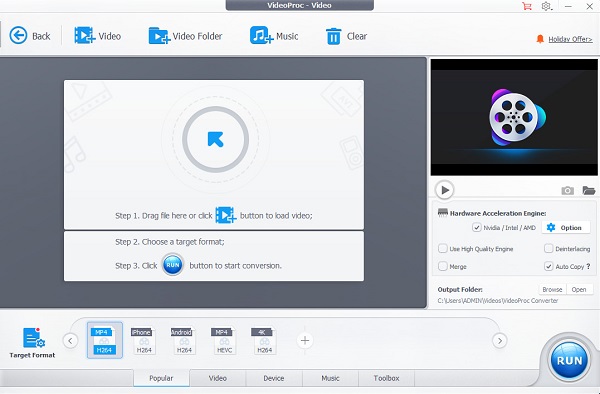
VideoProc konverter egyben ingyenesen letölthető videó tömörítő is a Windows számára. A videokodek beállításaival beállíthatja a videó felbontását és képarányát a videó tömörítéséhez. Ezenkívül támogatja a legszokványosabb fájlformátumokat, mint például az MP4, AVI, MKV és WebM. Használhatja egyéb funkcióit is, beleértve a DVD-rippert és a képernyőfelvevőt. A többi funkció előtt azonban meg kell vásárolnia az alkalmazást. Ennek ellenére sok felhasználó használja ezt az alkalmazást videóinak tömörítésére.
Előnyök:
- 1. Lehetővé teszi a videók vágását, elforgatását, felosztását és egyesítését.
- 2. Videókat konvertálhat.
Hátrányok:
- Csak néhány méretszázalékot képes tömöríteni a videódba.
2. rész. 3 legjobb online videokompresszor
Amikor online videokompresszort keres, számos eszközt fog látni a találati oldalon. Azonban nem minden online videokompresszor biztonságos és ingyenesen használható. Tehát olvassa el alaposan ezt a részt, hogy megismerje a három legjobb online videokompresszort.
Clideo
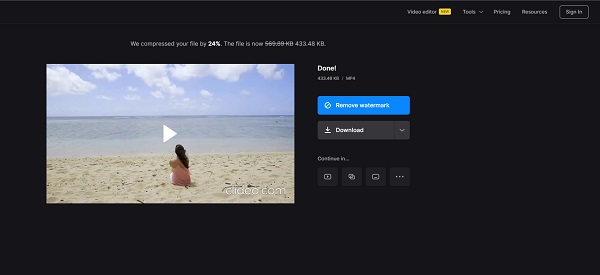
Az online videokompresszorok közül Clideo az első a listán. Ez az online alkalmazás ingyenes és biztonságosan használható. Támogatja a leggyakoribb fájlformátumokat, mint például az AVI, MOV, MP4, MKV és WebM. Ezenkívül, bár ez egy online alkalmazás, gyors tömörítési folyamattal rendelkezik, így kényelmes. Ezenkívül lehetővé teszi a videó előnézetének ellenőrzését az exportálás előtt. És mivel ez egy online eszköz, nem kell semmit letöltenie a készülékére.
Előnyök:
- 1. Könnyen használható szoftveres felülettel rendelkezik.
- 2. Biztosítja a titkosítást.
- 3. Minden webböngészőn elérheti, például a Google és a Firefox böngészőn.
Hátrányok:
- Ez egy internet-függő eszköz.
freeconvert.com
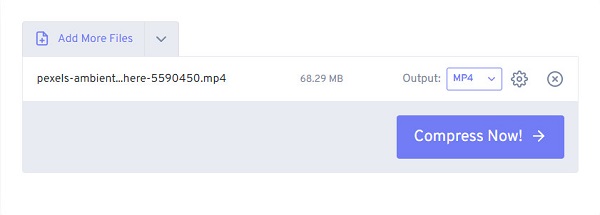
FreeConvert egy másik ingyenes videokompresszor. Ezenkívül szinte minden webböngészővel elérheti, például a Chrome-on és a Safari-n. Sőt, ez egy kezdőbarát eszköz, mert intuitív felhasználói felülettel rendelkezik. És ami még nagyszerű ebben az eszközben, az az, hogy automatikusan kisebb méretűre tömöríti a videóidat. Ezenkívül a tömörítés előtt kiválaszthatja a videó kimeneti formátumát. Ezenkívül módosíthatja a videó kodekjét annak speciális beállításaival.
Előnyök:
- 1. Ingyenesen használható.
- 2. Használat előtt nem szükséges bejelentkezni.
- 3. Támogatja a leggyakoribb videoformátumokat.
Hátrányok:
- Sok bosszantó hirdetést tartalmaz, amelyek elvonhatják a figyelmét.
VEED.io
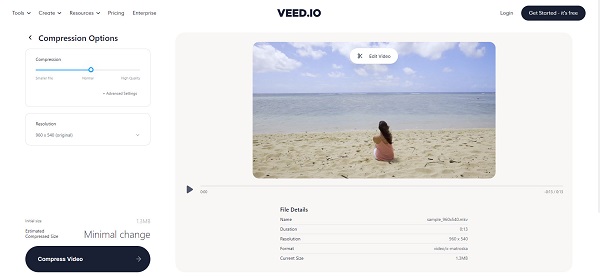
VEED. io egyben az egyik legnépszerűbb online videokompresszor, amely online megtalálható. A VEED.io egyszerű felhasználói felülettel rendelkezik, így felhasználóbarát eszköz. Ezenkívül a videó felbontásának módosításával kicsire is tömörítheti a videót. Ezenkívül MP4, AVI és MOV fájlformátummal is tömörítheti a videót. Továbbá, akár Windows, akár Mac típusú eszközt használ, elérheti ezt az eszközt a böngészőjében. Sőt, nem igényel regisztrációt, és nem igényel e-mailt sem a hozzáféréshez. Ezt az eszközt arra is használhatja tömörítse a GoPro videókat.
Előnyök:
- 1. Videókat exportálhat a Facebookra, az Instagramra és a WhatsApp-ra.
- 2. Kezdőbarát eszköz.
- 3. A fájlokat veszteségmentesen tömörítheti.
Hátrányok:
- Lassú a feltöltési folyamata.
3. rész. 3 Video Compressor alkalmazás telefonra
Vannak videokompresszor-alkalmazások is, amelyeket letölthet telefonja Play Áruházából vagy az AppStore-ból. Ha meg szeretné ismerni az iPhone vagy Android készülék leghatékonyabb videokompresszor-alkalmazásait, olvassa el ezt a részt.
Videokompresszor és videóvágó
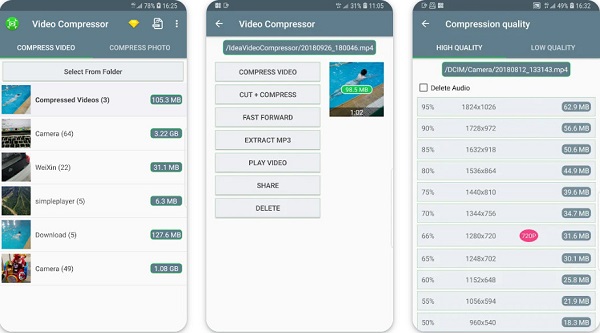
Ha gyorsan szeretné tömöríteni a videót a telefonon, a legjobb alkalmazás az Videokompresszor és videóvágó. Ez az alkalmazás ingyenesen letölthető a Play Áruházból. Ezenkívül könnyen használható felülettel rendelkezik, így még a kezdők is használhatják ezt az alkalmazást a videók egyszerű tömörítésére. Ezenkívül további funkciókat is használhat, beleértve a videó konvertálását MP4 formátumba, a videó kivágását és a videó zsugorítását, hogy mentse az eszköz tárhelyét.
Előnyök:
- 1. Lehetővé teszi a fájlok egyidejű kötegelt tömörítését.
- 2. Más szerkesztési funkciókat is használhat.
- 3. Képes kezelni a nagy videoméreteket.
Hátrányok:
- Nem rendelkezik Apple eszközökhöz való verzióval.
Videó tömörítése - ShrinkVid
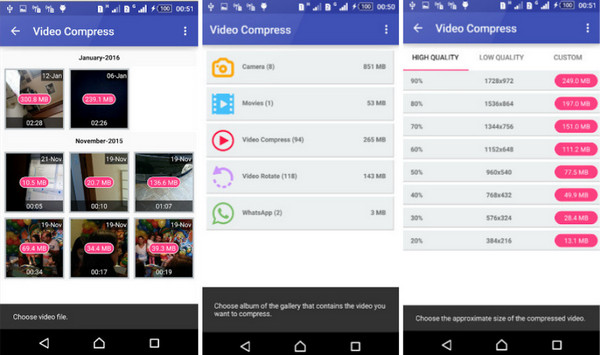
Ha helyet szeretne megtakarítani eszközén, jobb, ha ezt a csodálatos videokompresszor alkalmazást használja iPhone-hoz. Videó tömörítése - ShrinkVid egy videó tömörítő alkalmazás tiszta és egyszerű felhasználói felülettel. Ezenkívül tömöríti a videóit minőségük elvesztése nélkül. A célméretnél pedig kiválaszthatja a videóba tömöríteni kívánt méretet attól függően, hogy hová szeretné exportálni. Ezenkívül szinte minden fájlformátumot támogat, mint például a MOV, MP4, FLV, MKV, AVI és 3GP. Ezenkívül ezzel az alkalmazással átméretezheti a videót, ha más lehetőségeket szeretne a videó tömörítésére.
Előnyök:
- 1. Képes tömöríteni a videót másodperceken belül.
- 2. Ez egy felhasználóbarát eszköz.
- 3. A tömörített videót más fájlformátumokba exportálhatja.
Hátrányok:
- Az alkalmazás a háttérben fut, és lemeríti az akkumulátor élettartamát.
Videókompresszor Panda Resizer
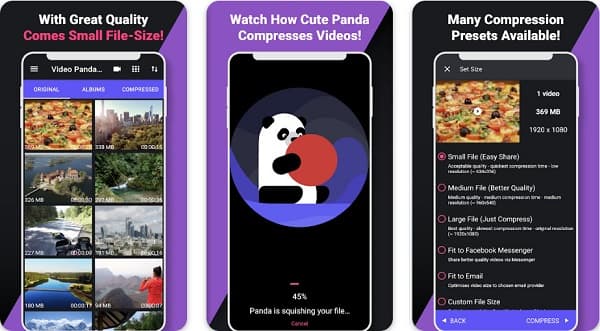
Az utolsó alkalmazás, amelyet bemutatunk Videókompresszor Panda Resizer. Ez az Android rendszerhez készült videokompresszor alkalmazás sok kezdő körében népszerű, mert könnyen használható funkcióval rendelkezik. Ezzel az alkalmazással bármilyen videót ingyenesen átméretezhet. Ezenkívül számos tömörítési beállítást tartalmaz, amelyek közül választhat. A nagy videofájlokat is veszteségmentesen tömöríti. A megfelelő egyéni beállításokat is megadhatja a videóhoz.
Előnyök:
- 1. Lehetővé teszi videók megosztását más médiaplatformokkal.
- 2. Kötegelt tömörítési funkcióval rendelkezik.
Hátrányok:
- 1. Nincs Apple verziója.
- 2. Hibaproblémák vannak.
4. rész. GYIK a legjobb videokompresszorokról
Mit csinál a videokompresszor?
A videotömörítés csökkenti a videó fájlméretét, hogy kompatibilis legyen eszközével vagy platformjaival. Ez egy folyamat a videó fájlméretének csökkentésére is anélkül, hogy befolyásolná a minőségét.
A videó tömörítése rontja a minőségét?
Nem. A videó tömörítése nem befolyásolhatja a minőségét. Egyes eszközök azonban rontják a videó minőségét a tömörítés után. De a fent említett eszközök veszteségmentesen tömöríthetik a fájlokat.
Használhatom a VLC-t videók tömörítésére?
Igen. A VLC Media Player egy ingyenesen használható médialejátszó. Van egy olyan funkciója is, amellyel tömörítheti a videó méretét.
Következtetés
A videó méretének csökkentésére a legjobb módszer a videó kompresszor eszköz. És ahogy fentebb említettük, számos olyan szoftver található a számítógépeken és a telefonokon, amelyek segíthetnek a videók tömörítésében. Ha azonban egy ingyenes videokompresszort szeretne használni rengeteg fejlett szerkesztési funkcióval, töltse le Tipard Video Converter Ultimate most.







